FXGTは、取引プラットフォームとしてMT4/MT5を採用しています。
FXGTのMT4/MT5は、機能性・カスタマイズ性が高く標準搭載のインジケーターも豊富です。そのため、FX初心者からプロトレーダーまで幅広く利用されています。
しかし、MT4/MT5を利用したことがない方・FX初心者にとって、MT4/MT5の使い方は分かりにくいのではないでしょうか?
そこで今回は、初めて使う方でも分かるように、FXGTのMT4/MT5のダウンロード方法やログイン方法・取引方法などを写真付きでまとめて解説します。
「FXGTのMT4/MT5の導入方法、使い方が分からない…」といった方でもトラブルなく使いこなせるようになりますよ!
また、ログインできない場合の対処法についても紹介しているので、ぜひ参考にしてください。

海外FX
オンライン
-
なお、今ならFXGTの口座開設ボーナスが期間限定で10,000円⇒15,000円に増額中です!
口座開設ボーナスを利用すれば、自己資金0でも入金不要で取引ができます。
ただし、ボーナスの増額は突然終了する可能性も。
まだFXGTで口座開設していない方は、今すぐお得に口座を開設しておきましょう。
| 口座タイプ | 特徴 |
|---|---|
| 【ボーナス対象】 スタンダード+口座 |
新規口座開設で15,000円の口座開設ボーナスがもらえる口座タイプ。 無料でリスクなしのお試しトレードができるので、とりあえずこの口座を開設しておいて損はなし。 仮想通貨FXをしたいならCryptoMax口座がおすすめ。 |
| 【極小取引コスト】 プロ口座 |
低スプレッド×スワップフリーの取引コストが非常に小さい口座。 FXGTの中で最もいい取引条件でトレードできる口座なので、中級者トレーダーにおすすめ。 |
※口座名をクリックすれば、すぐに口座を開設できます。
FXGTのボーナス情報
その他キニナル情報
FXGTのMT4/MT5のログイン前にすること
FXGTのMT4/MT5にログインする前に、以下の項目を完了させる必要があります。
- アカウント登録
- メール認証
- 会員ページにログイン
- アカウント認証
- MT4/MT5口座の開設
MT4/MT5のログイン前に、FXGT公式サイトにて口座開設しておきましょう。
FXGTで新規口座開設すると、3,000円 or 5,000円のボーナスが受け取れます。
さらに、期間限定で口座開設ボーナスが15,000円に増額中!
ただし、ボーナスの増額は突然終了する可能性もあるため、最新情報はFXGT公式サイトからご確認ください。
口座を開設しようか少しでも迷っているなら、今のうちに15,000円だけでも受け取っておきましょう。
\\口座開設ボーナスが15,000円に増額中!//
関連:FXGTの口座開設手順・登録方法!アカウント認証までにかかる時間は?
【PC】FXGTのMT4/MT5ダウンロード~ログイン方法
FXGTのPC版MT4/MT5のダウンロードからログイン方法について解説していきます。
なお、まだFXGTの口座を開設していない方は、先に口座開設しておきましょう。
以上の3段階に分けて、MT4/MT5のログイン方法までの流れを説明します。
ログイン完了後、MT4/MT5口座に資金移動することで取引できる状態となります。
①【PC】MT4/MT5のダウンロード方法
FXGTのPC版MT4/MT5は以下の方法でダウンロードできます。
- FXGT会員ページの「プラットフォーム」を選択
- 使っているデバイスのアイコンを選択
FXGTの会員ページにログイン後に、右上にある「プラットフォーム」をクリックしましょう。
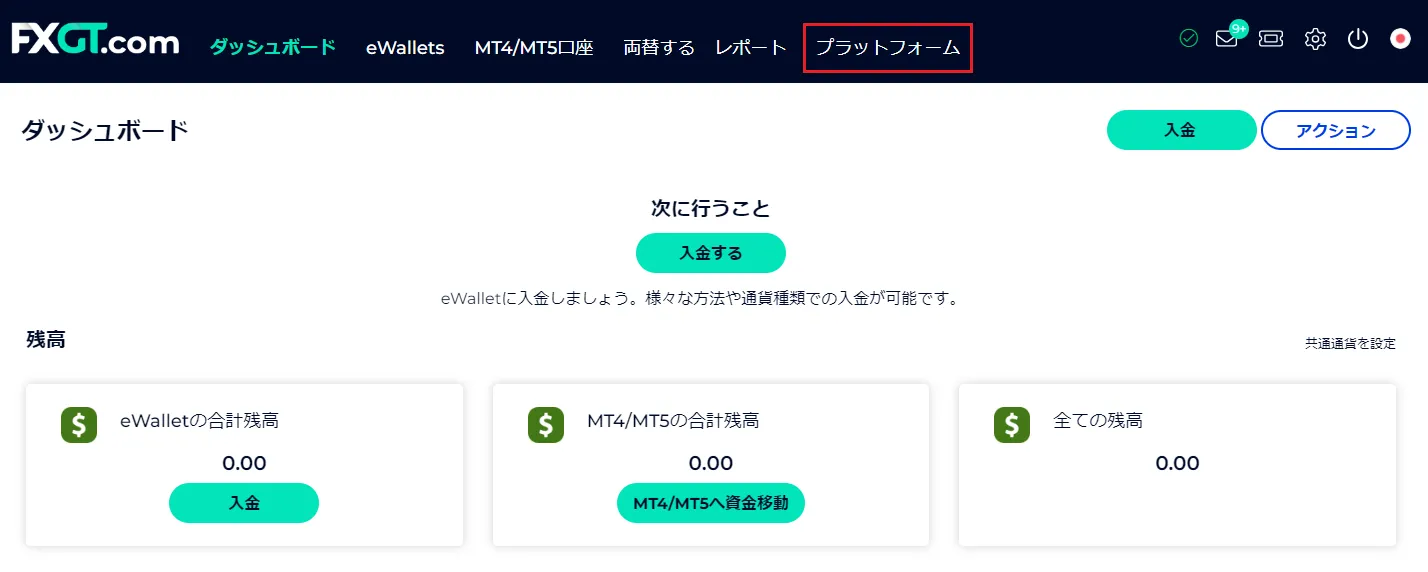
自分が使っているデバイスをクリックすると、ダウンロードが開始されます。
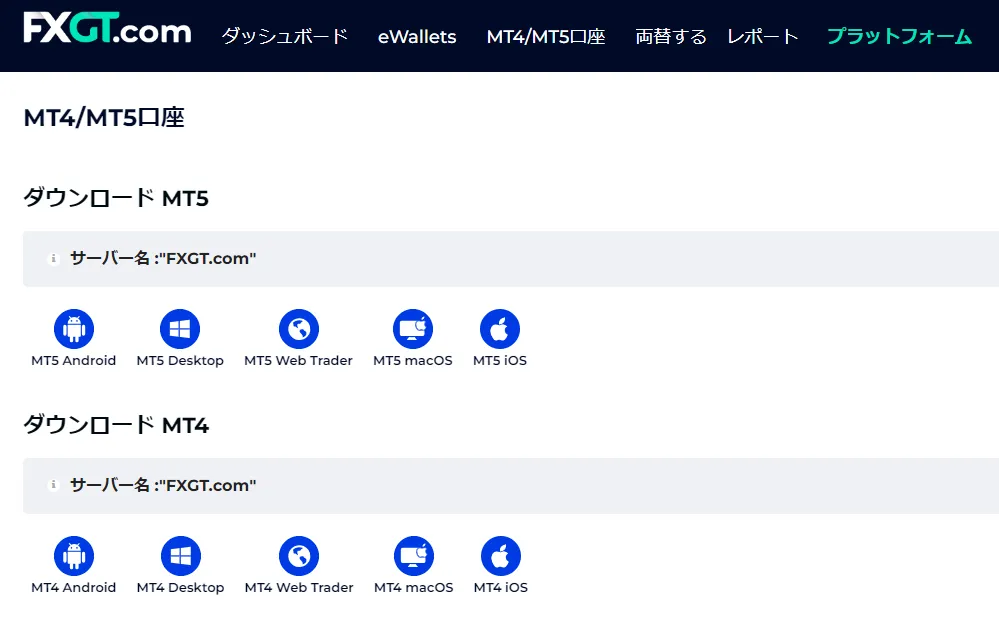
ダウンロードが完了したら、次はインストールしましょう。
②【PC】MT4/MT5のインストール方法
FXGTのPC版MT4/MT5のインストール方法はこちらです。
- ダウンロードしたファイルを選択
- 「次へ」を選択
- 「完了」を選択
ダウンロードしたファイルをクリックすると、インストールが開始されます。
画面にしたがって「次へ」をクリックしましょう。
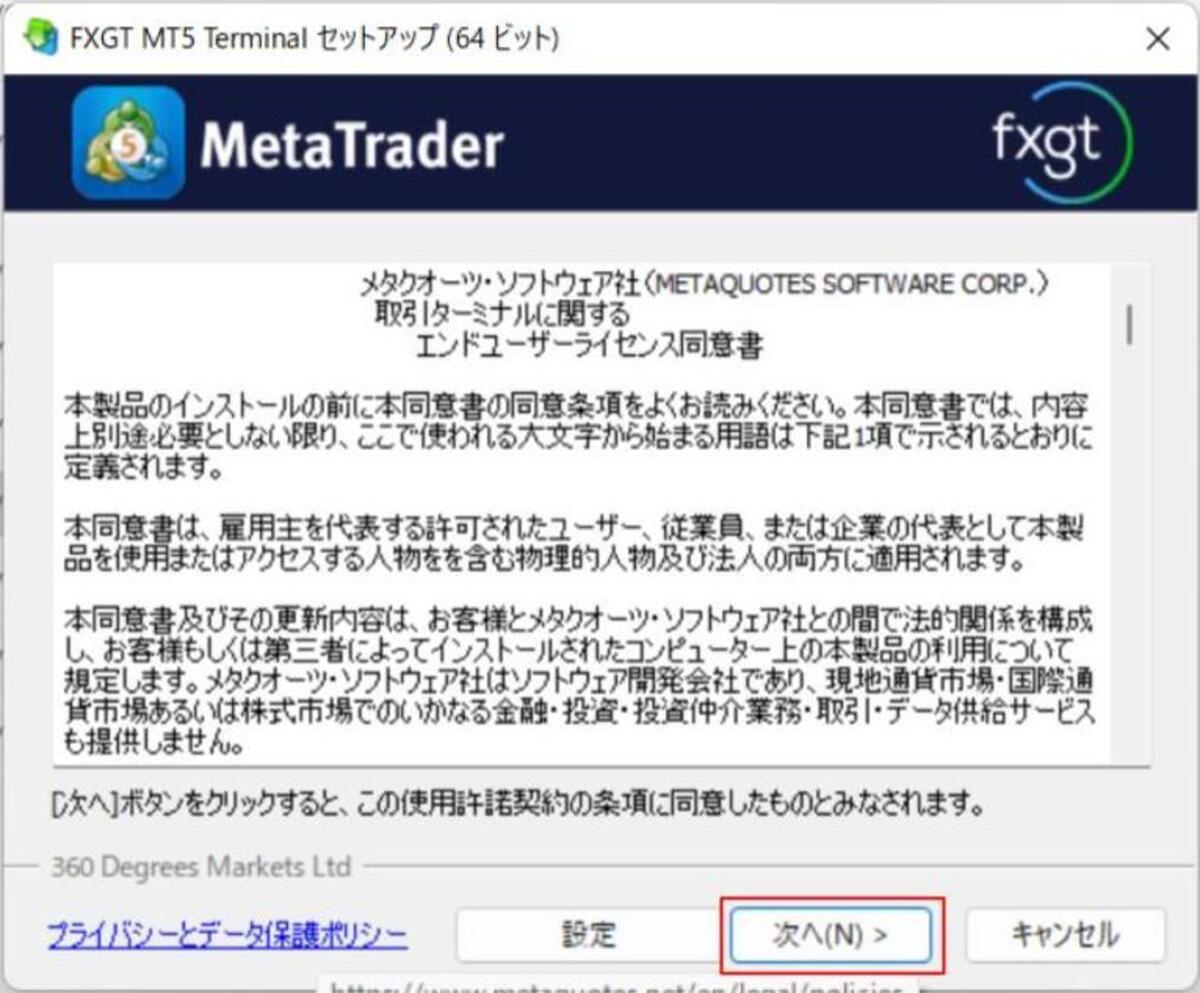
「完了」をクリックすると、インストール完了です。
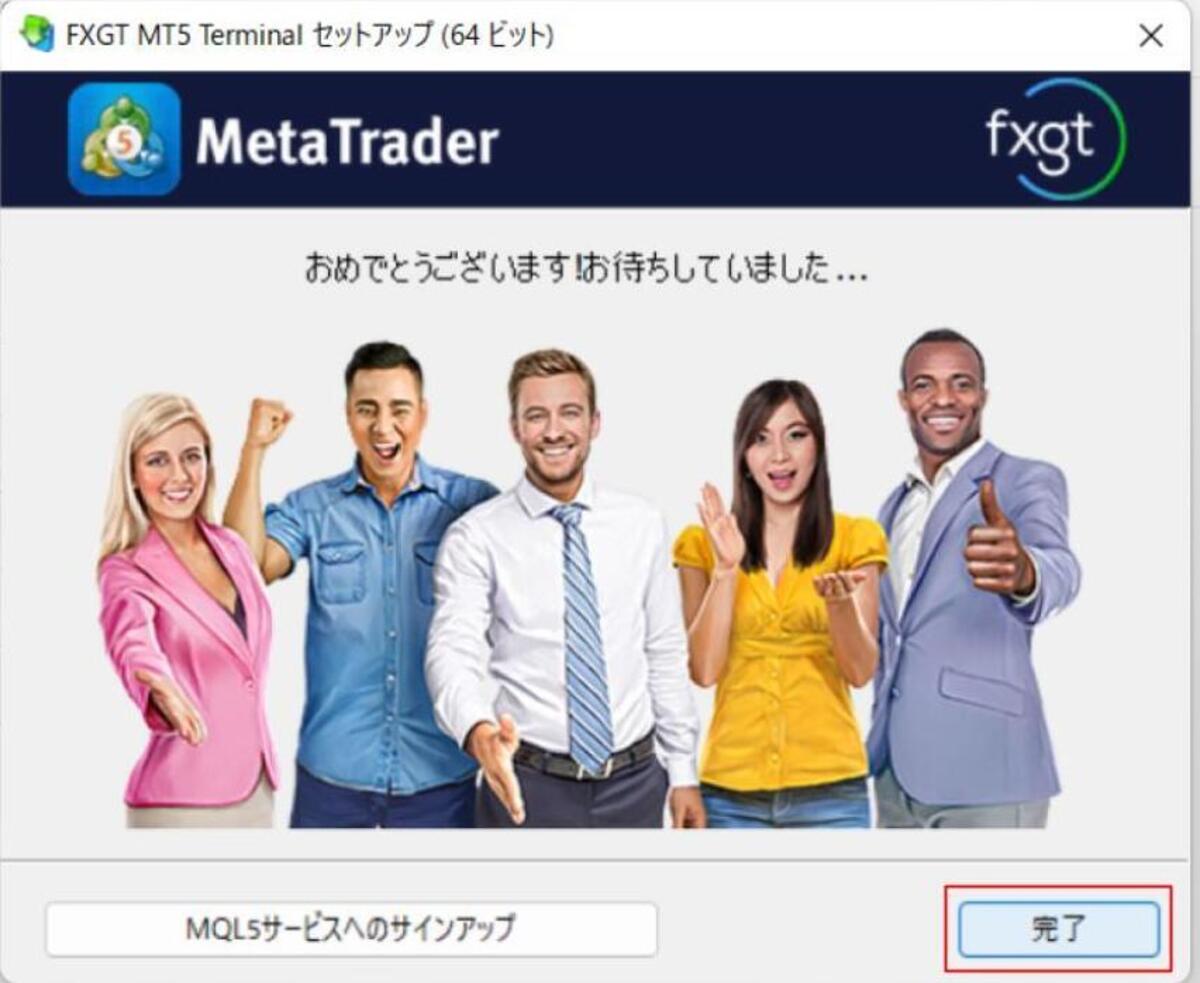
インストールしたなら、次はMT4/MT5にログインします。
③【PC】MT4/MT5のログイン方法
FXGTのPC版MT4/MT5にログインする方法は以下のとおりです。
- 「ファイル」「取引口座にログイン」の順に選択
- MT4/MT5口座IDとパスワードの入力後「OK」を選択
インストール後、FXGTのMT4/MT5アプリが自動で起動します。
左上の「ファイル」をクリックした後に「取引口座にログイン」をクリックしてください。

MT4/MT5口座IDとパスワードの入力後に「OK」をクリックすると、ログイン完了です。
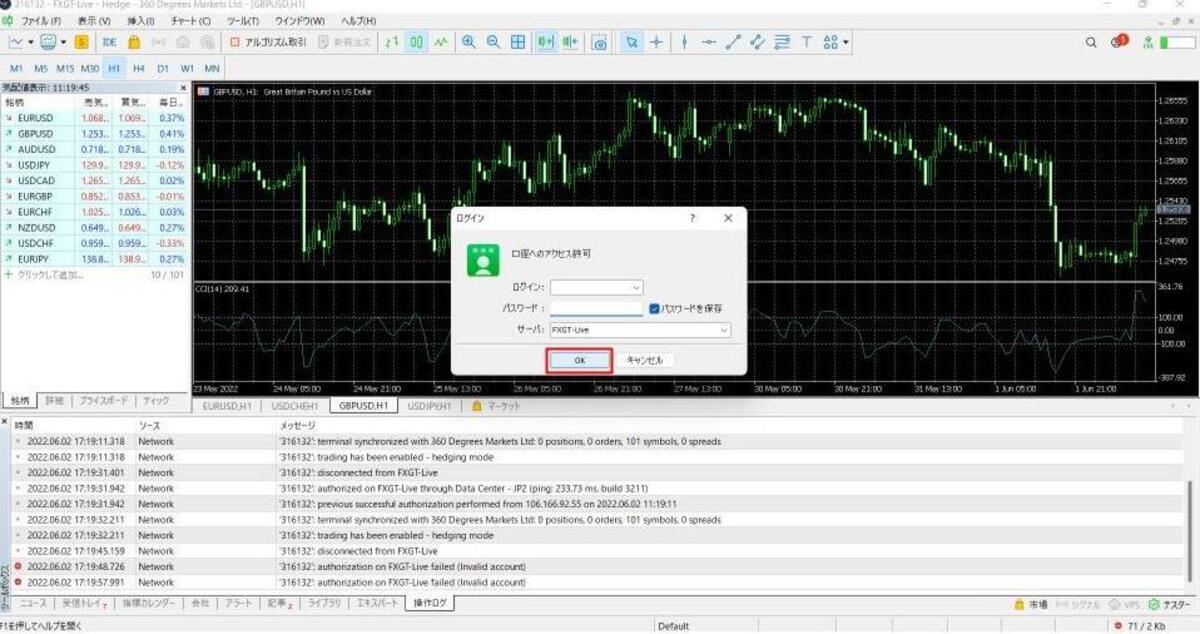
ログインしたらいよいよトレード開始です。ですがその前にMT4/MT5口座に資金移動しておきましょう。
【iPhone】FXGTのMT4/MT5ダウンロード~ログイン方法
FXGTのiPhone版MT4/MT5のダウンロードからログイン方法について解説していきます。
以上の2段階に分けて、MT4/MT5のログイン方法までの流れを説明します。
ログイン完了後、MT4/MT5口座に資金移動することで取引できる状態となります。
①【iPhone】MT4/MT5のダウンロード・インストール方法
iPhone版FXGTのMT4/MT5は以下の方法でダウンロード・インストールできます。
- FXGT会員ページの「プラットフォーム」を選択
- Apple用プラットフォームのアイコンをタップ
- App Storeで「入手」をタップ
FXGTの会員ページにログイン後、右上の「≡(メニュー)」を選択した後、「プラットフォーム」をタップしてください。
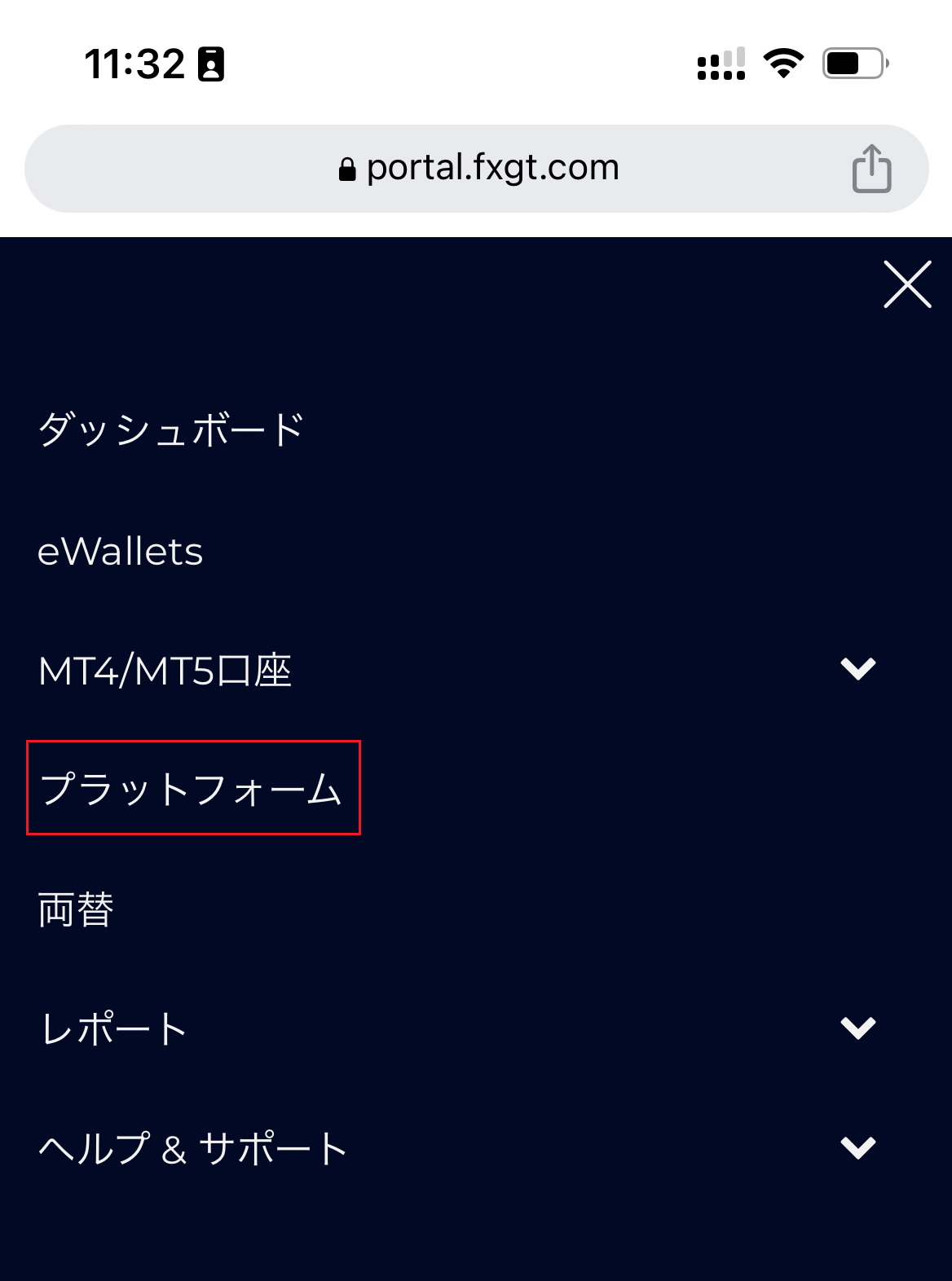
Apple用プラットフォームのアイコンをタップすると、App Storeが開きます。
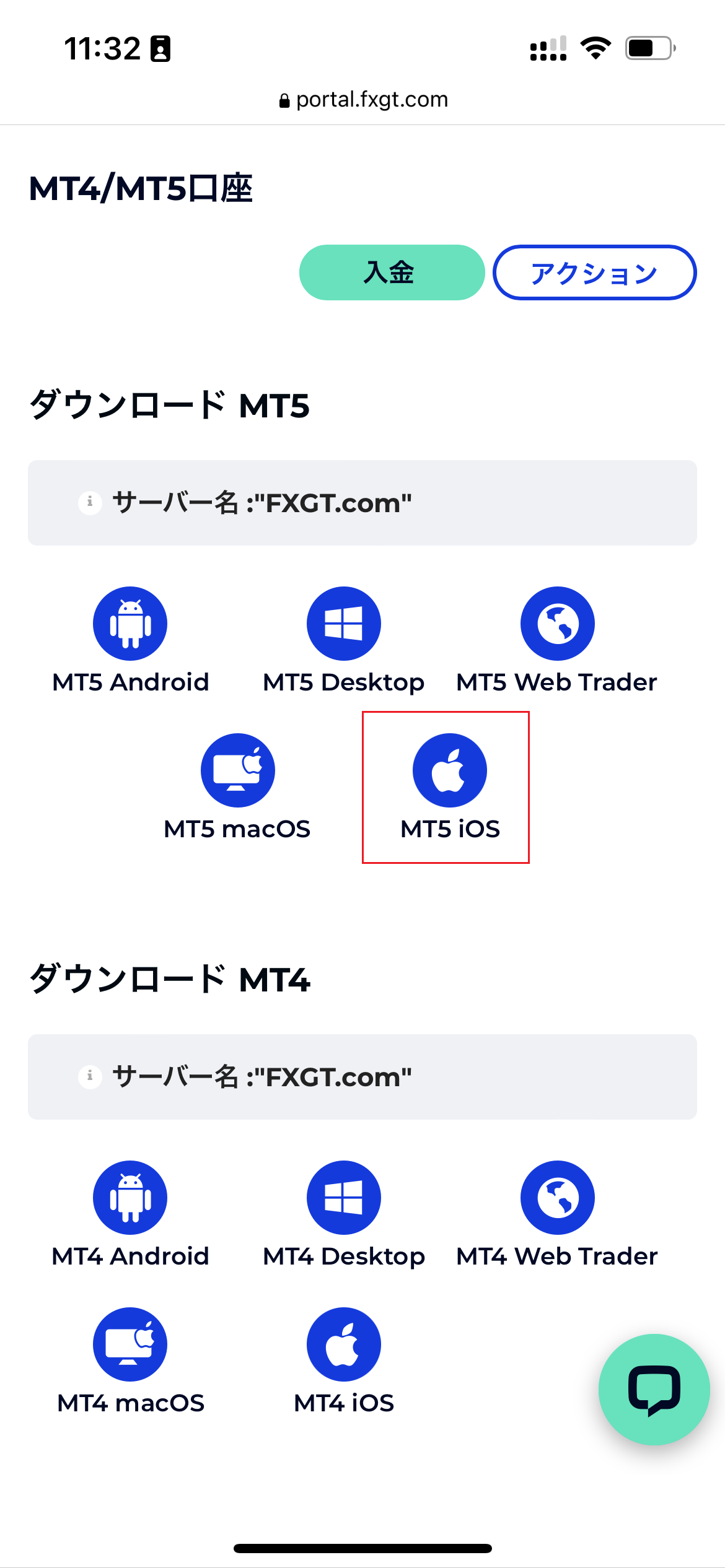
「入手」をタップすると、ダウンロード・インストールが開始されます。
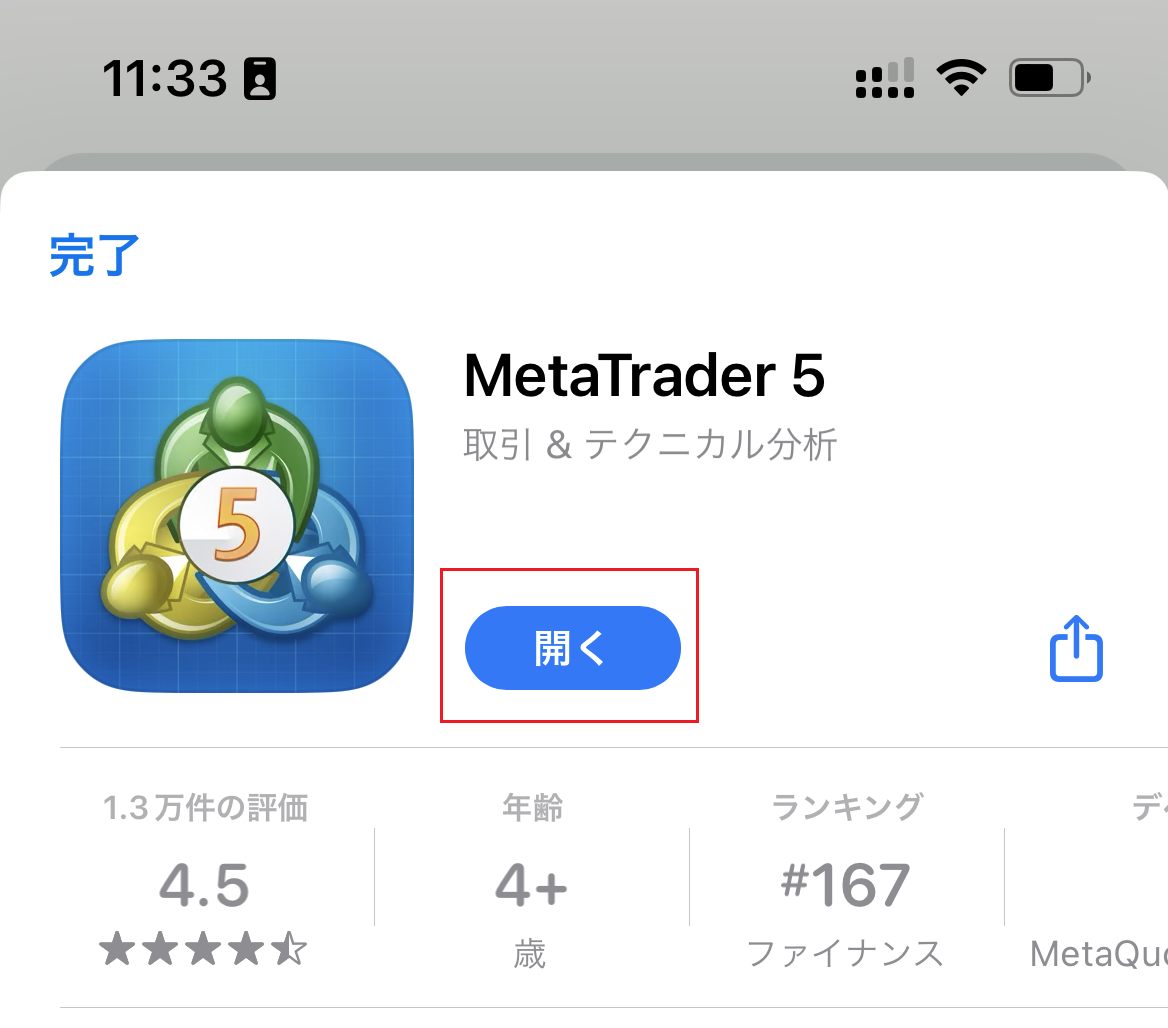
MT4/MT5のダウンロード・インストールが完了すると、アプリが開くようになります。
続いて、MT4/MT5にログインしてみましょう。
②【iPhone】MT4/MT5のログイン方法
FXGTのiPhone版MT4/MT5にログインする方法は以下のとおりです。
- 「設定」「新規口座」の順に選択
- 検索欄に「FXGT」と入力後「360 Degrees Markets Ltd」を選択
- MT4/MT5口座IDとパスワードの入力後「OK」を選択
MT4/MT5アプリ起動後、右下にある「設定」をタッチした後「新規口座」をタッチします。
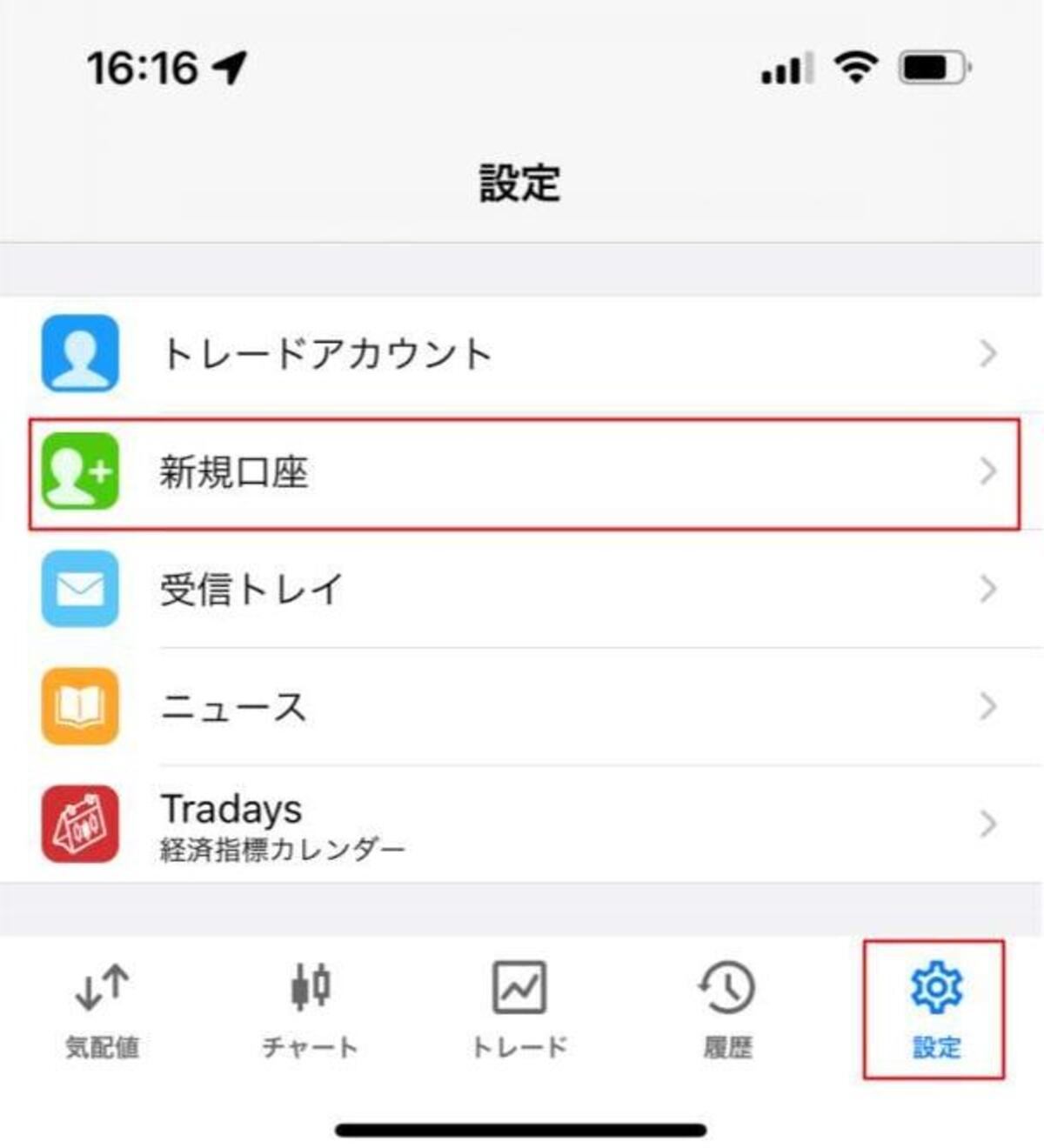
検索欄に「FXGT」と入力後、「360 Degrees Markets Ltd」をタッチしましょう。
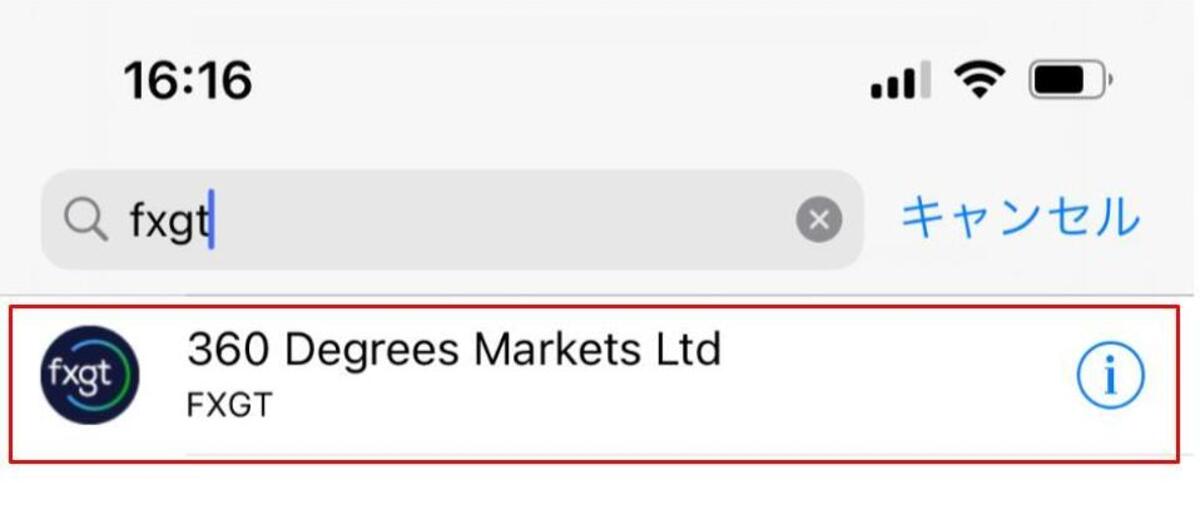
以下の画面でログイン情報を選択・入力していきます。
サーバは、ライブ口座なら「FXGT-Live」デモ口座なら「FXGT-Demo」を選択してください。
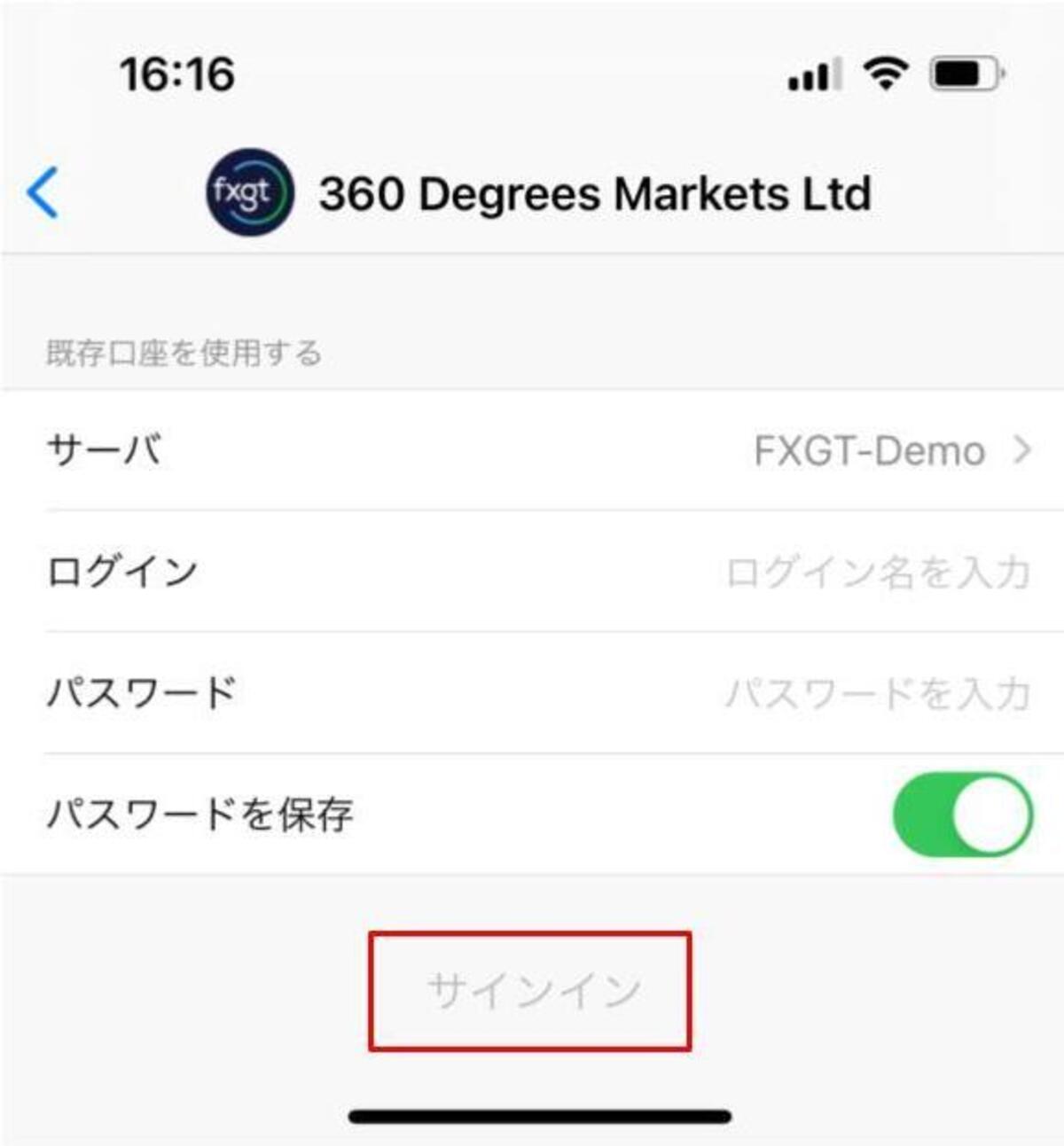
ログイン(MT4/MT5口座ID)・パスワードの入力後、サインインするとログイン完了となります。
ログイン完了後、MT4/MT5口座に資金移動するとトレードを開始できます。
【Android】FXGTのMT4/MT5ダウンロード~ログイン方法
最後に、FXGTのAndroid版MT4/MT5のダウンロードからログイン方法を解説します。
以上の2段階に分けて、MT4/MT5のログイン方法までの流れを説明します。
ログイン完了後、MT4/MT5口座に資金移動することで取引できる状態となります。
①【Android】MT4/MT5のダウンロード・インストール方法
Android版FXGTのMT4/MT5は以下の方法でダウンロード・インストールできます。
- FXGT会員ページのメニューから「プラットフォーム」を選択
- Android用プラットフォームのアイコンをタップ
- Google Playストアで「インストール」をタップ
FXGTの会員ページにログインした後、右上の「≡(メニュー)」をタッチし、「プラットフォーム」をタッチしましょう。
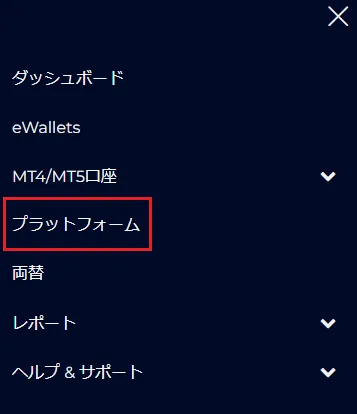
利用できるプラットフォーム一覧のダウンロードページに移動するので、Android用プラットフォームのアイコンをタッチすると、Google Playストアが開きます。
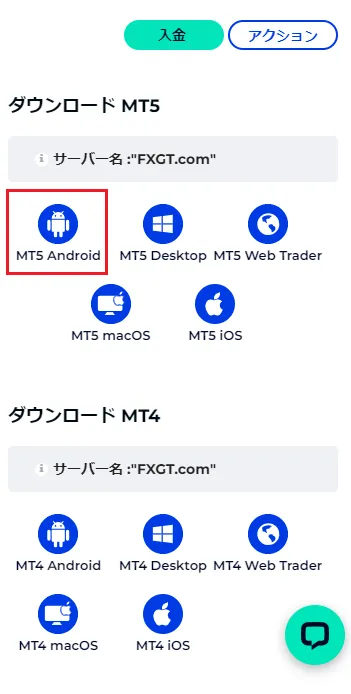
「インストール」をタッチすると、ダウンロード・インストールが開始されます。
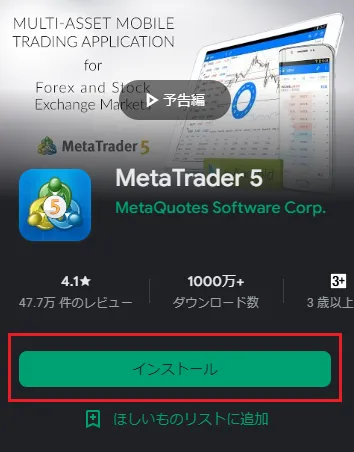
MT4/MT5のダウンロード・インストールが完了すると、アプリが使えるようになります。
続いて、MT4/MT5にログインしてみましょう。
②【Android】MT4/MT5のログイン方法
FXGTのAndroid版MT4/MT5にログインする方法は以下のとおりです。
- 右上の「+」を選択
- 「360 Degrees Markets Ltd」を選択
- MT4/MT5口座IDとパスワードの入力後「OK」を選択
MT4/MT5アプリの起動後、以下の画面の「+」をタッチしましょう。
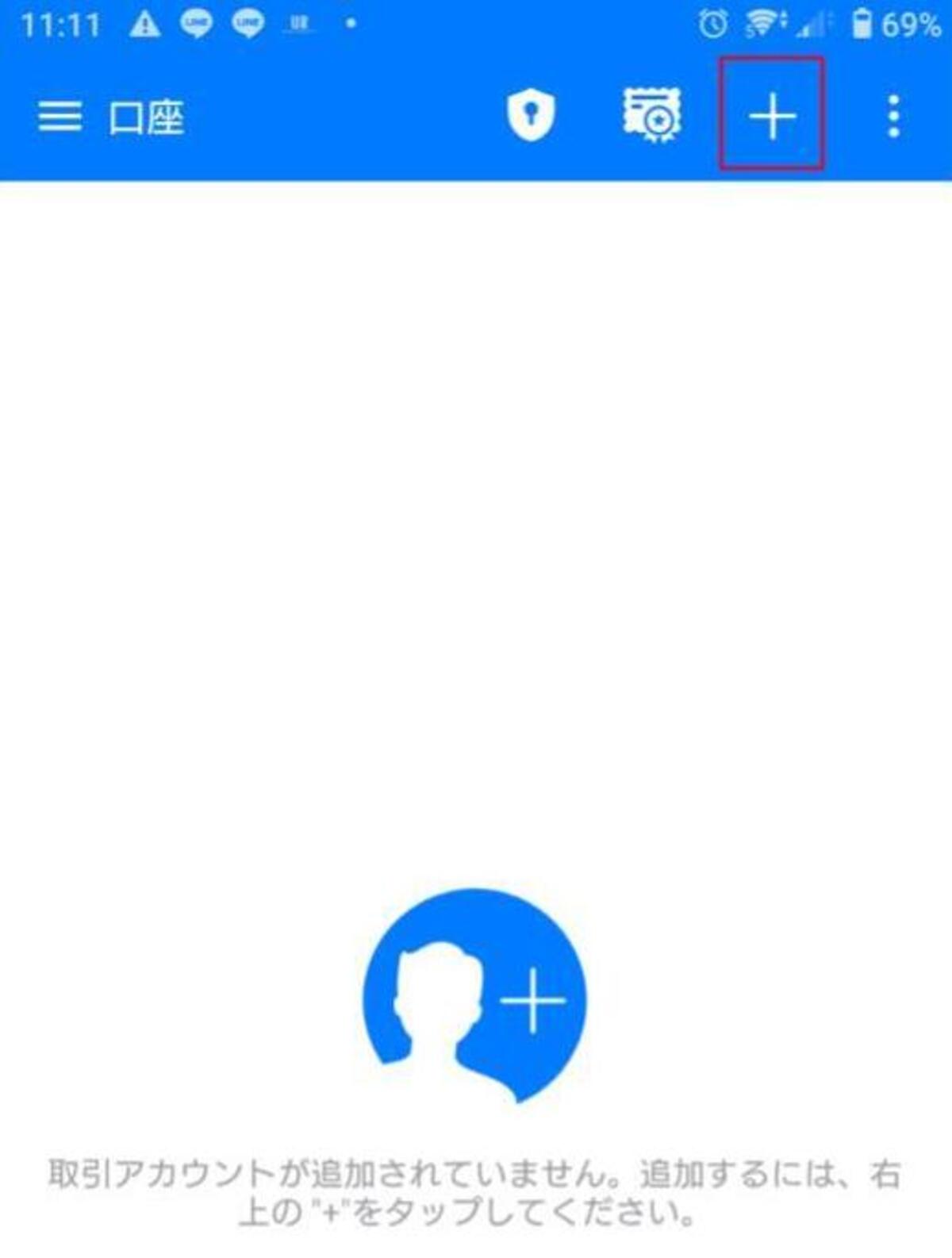
「360 Degrees Markets Ltd」をタッチしてください。
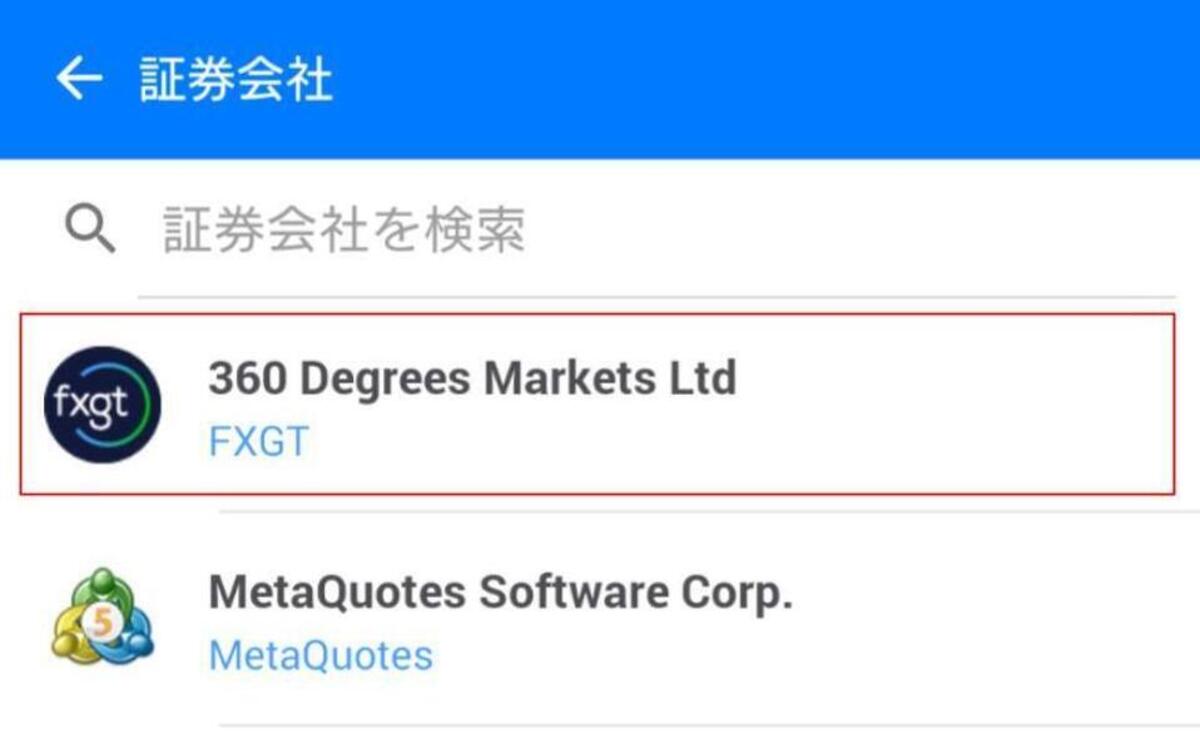
ログイン(MT4/MT5口座ID)・パスワードを入力します。
サーバは、ライブ口座なら「FXGT-Live」デモ口座であれば「FXGT-Demo」を選択しましょう。
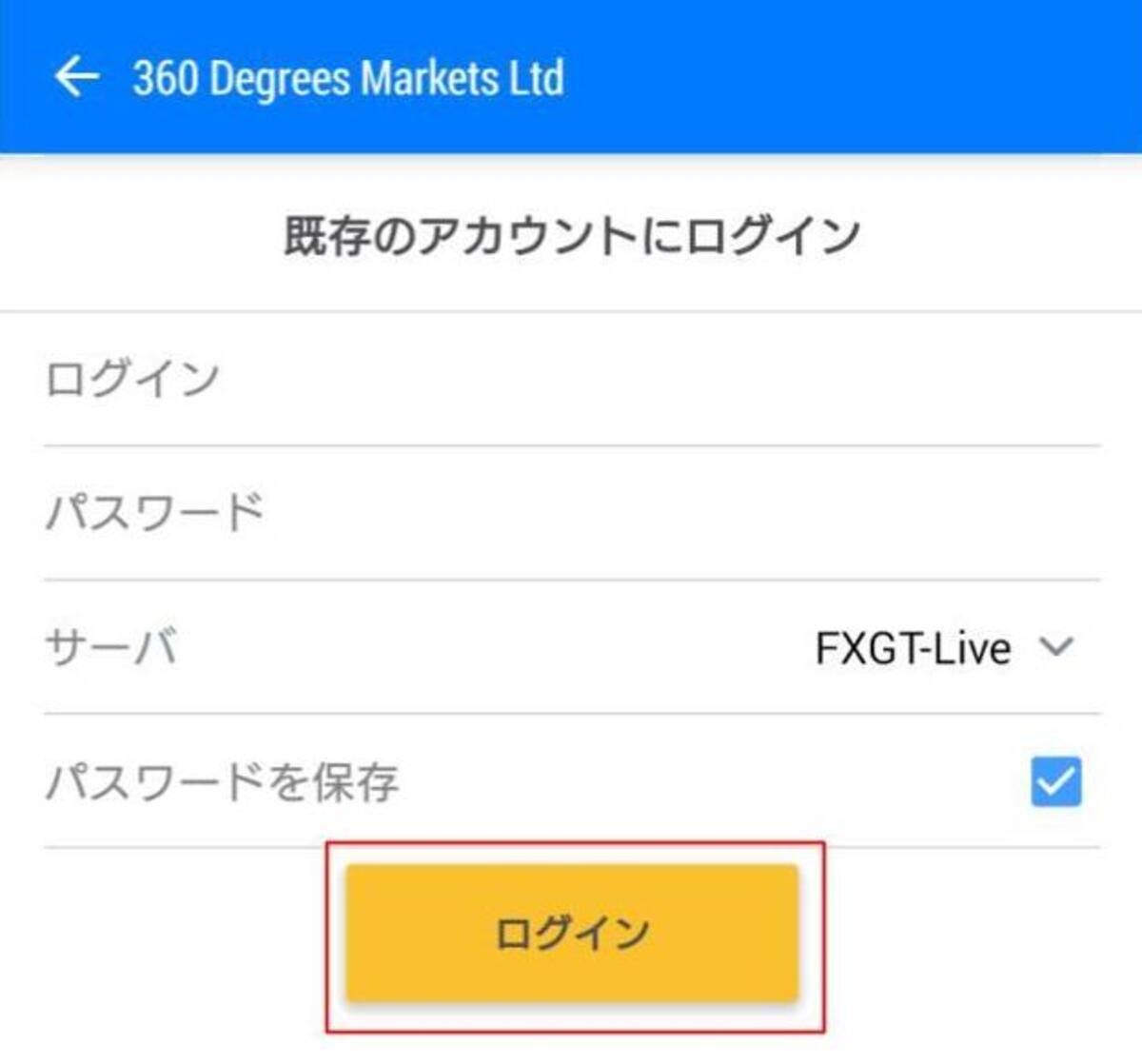
以上でログイン完了となります。
ログイン完了後、MT4/MT5口座に資金移動しましょう。
MT4/MT5口座に資金移動することで取引を開始できます。
【PC】FXGTのMT4/MT5の使い方・取引方法
取引できる状態が整ったので、FXGTのMT4/MT5の使い方・取引方法を紹介します。
まず、FXGTのPC版MT4/MT5の使い方・取引方法について、順番に解説していきます。
①気配値表示から銘柄を選択
FXGTのMT4/MT5にログイン後、画面左上にある気配値表示から取引したい銘柄を選択してください。
また、取引したい銘柄がリストにない場合は、「+」を選択することで検索できます。
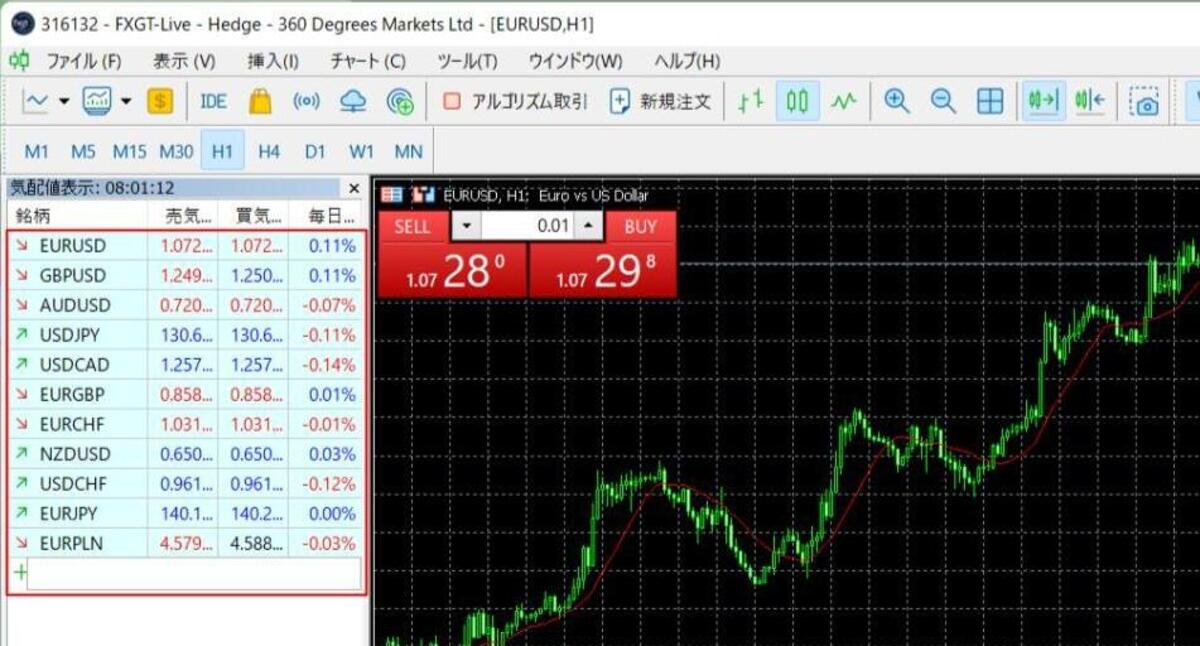
すでに取引したい銘柄がチャートで表示されている場合であれば、チャート場で右クリックし、「プライスボード」「新規注文」の順に選択することも可能です。
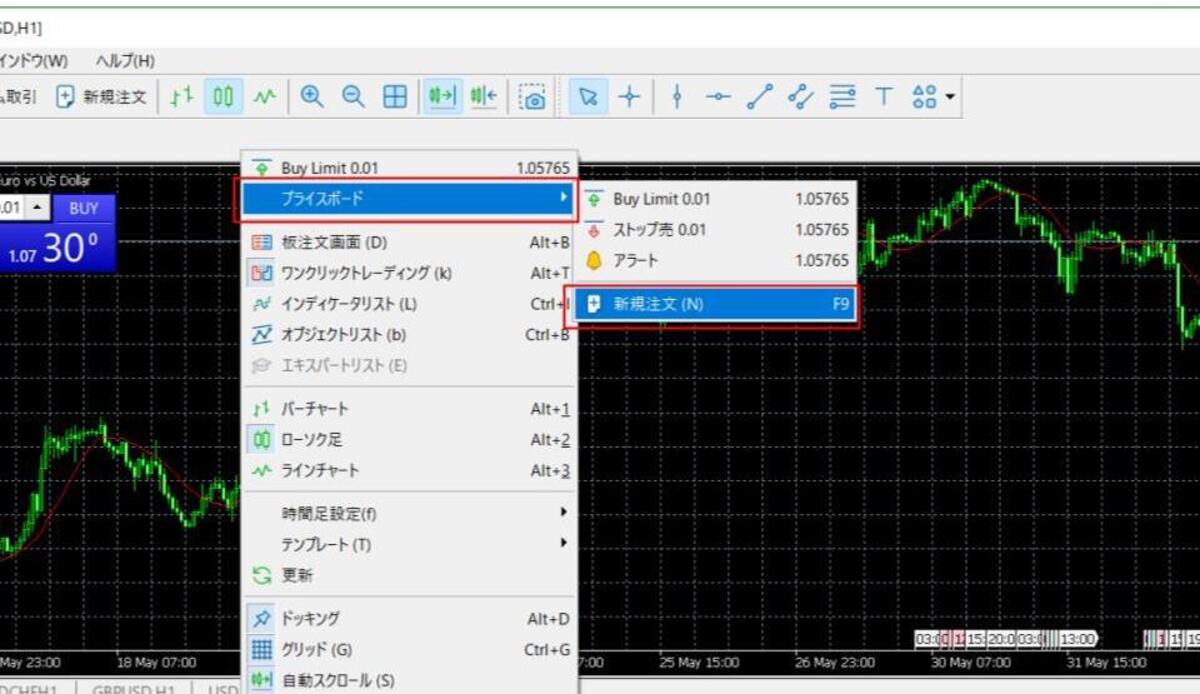
②注文内容の入力
下記画面にて、注文内容を入力します。
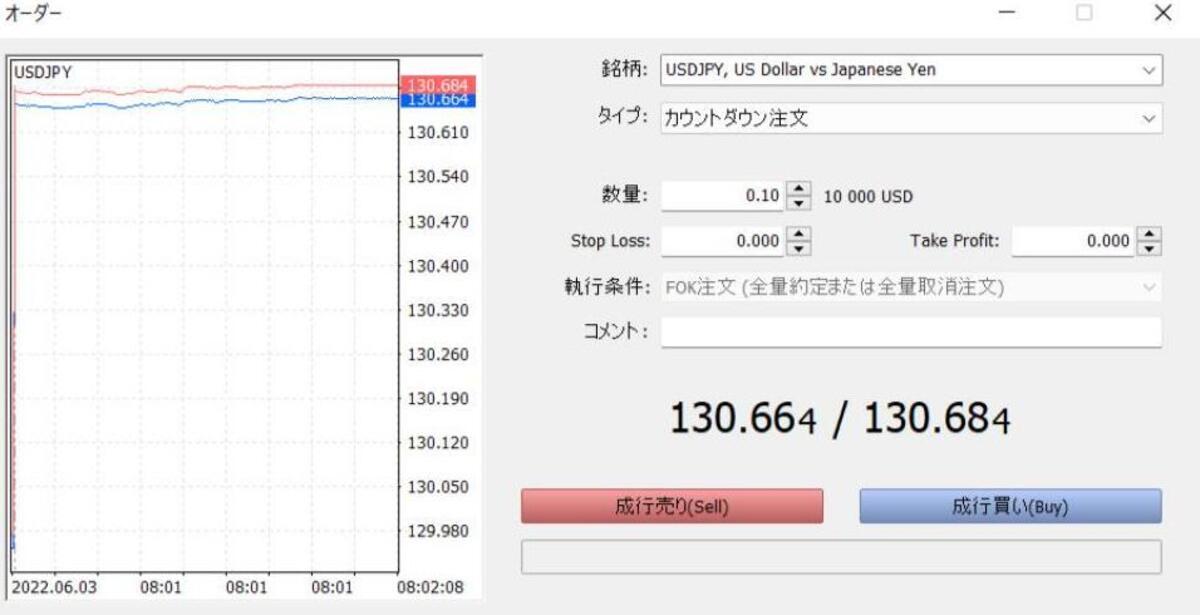
| 入力項目 | 選択内容 |
|---|---|
| タイプ | 指値注文 or カウントダウン注文 |
| 数量 | ロット数 |
| Stop Loss | 損切りレート |
| Take Profit | 利確レート |
| 執行条件 | FOK注文 or IOC注文 |
以上の項目を入力した後、指値注文の場合は「注文」を選択すると、注文完了です。
カウントダウン注文(成行注文)は、現在のレートでポジションを保有したいときに使いましょう。
「成行売り」or「成行買い」を選択すると、注文完了となります。
【スマホ】FXGTのMT4/MT5の使い方・取引方法
FXGTのスマホ版MT4/MT5の使い方・取引方法を紹介します。
スマホ版では、以下の3とおりの方法で注文可能です。
各3通りの取引方法について、順番に解説します。
気配値画面から取引
下側の「気配値」をタッチすると、気配値画面から取引できます。
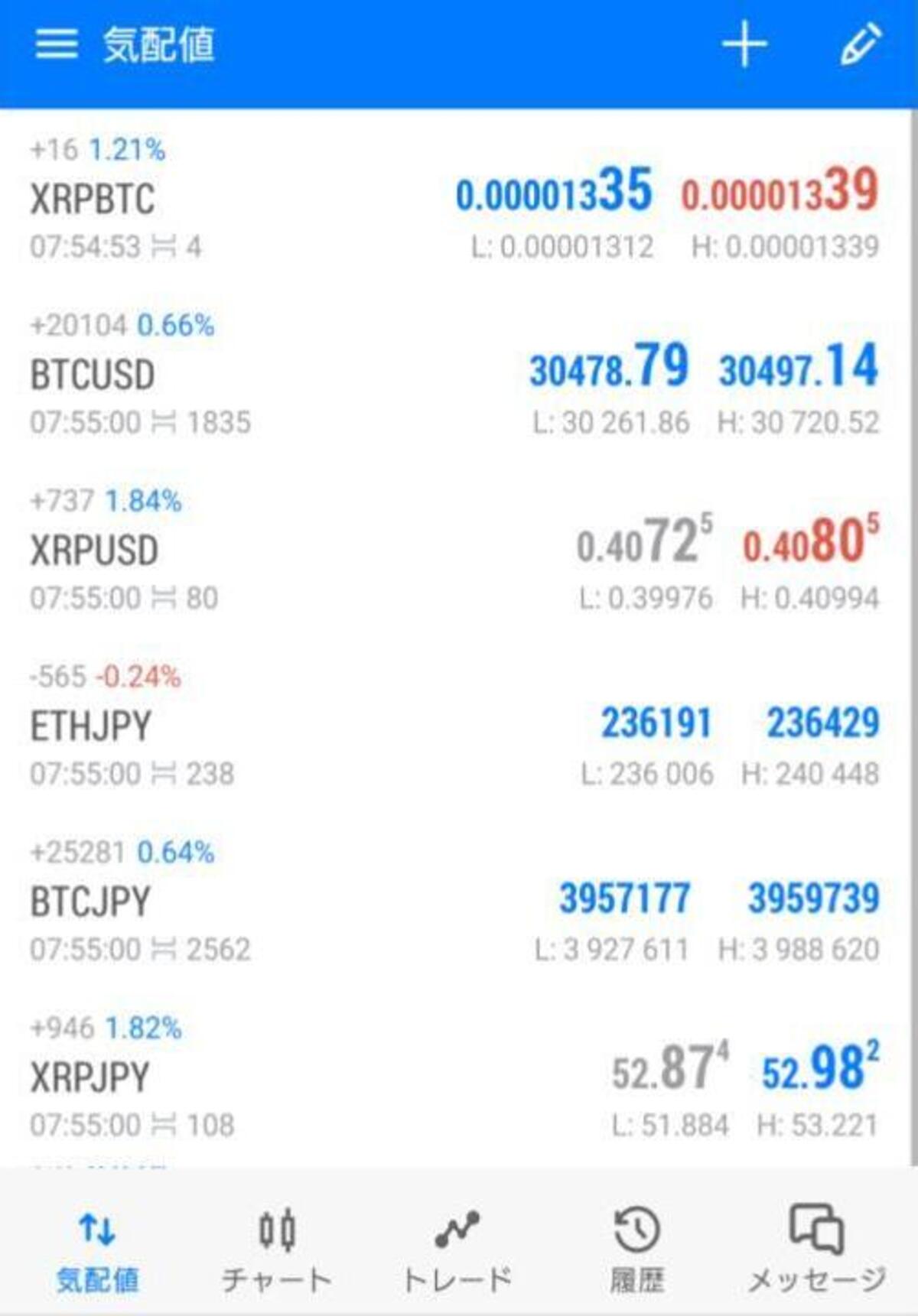
取引したい銘柄を選択し、「新規注文」をタッチしましょう。
トレード画面から取引
下側の「トレード」をタッチすると、トレード画面に移ります。
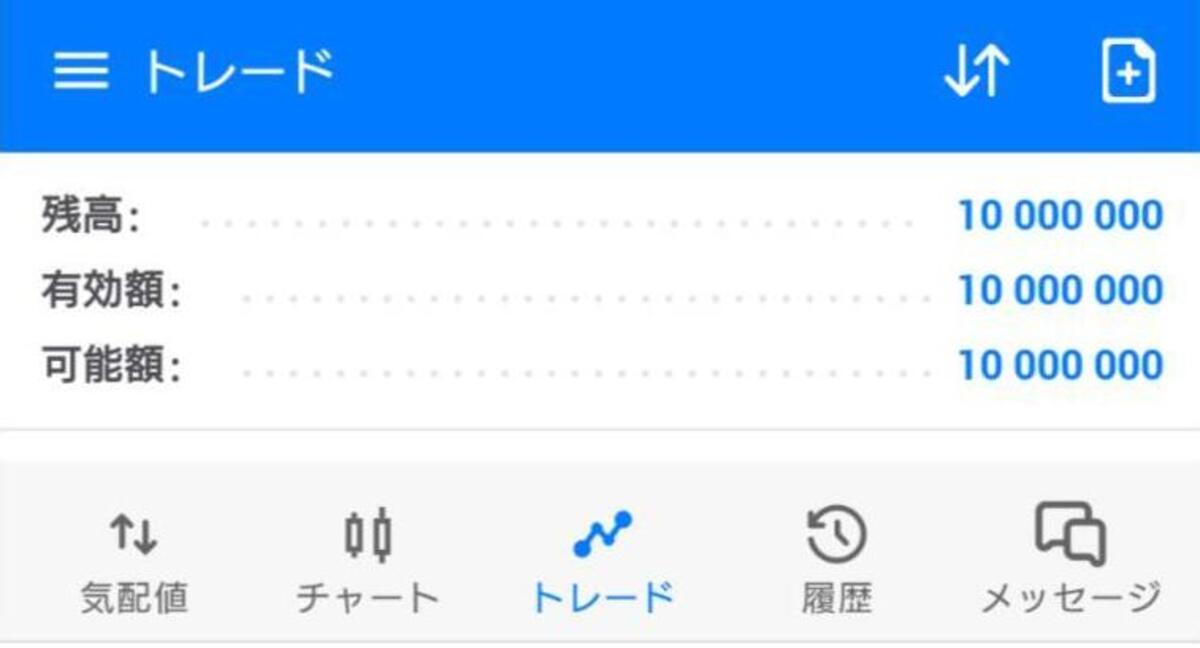
トレード画面で取引したい場合は、右上の「+」をタッチしましょう。
チャート画面から取引
下側の「チャート」を選択すると、チャート画面が表示されます。
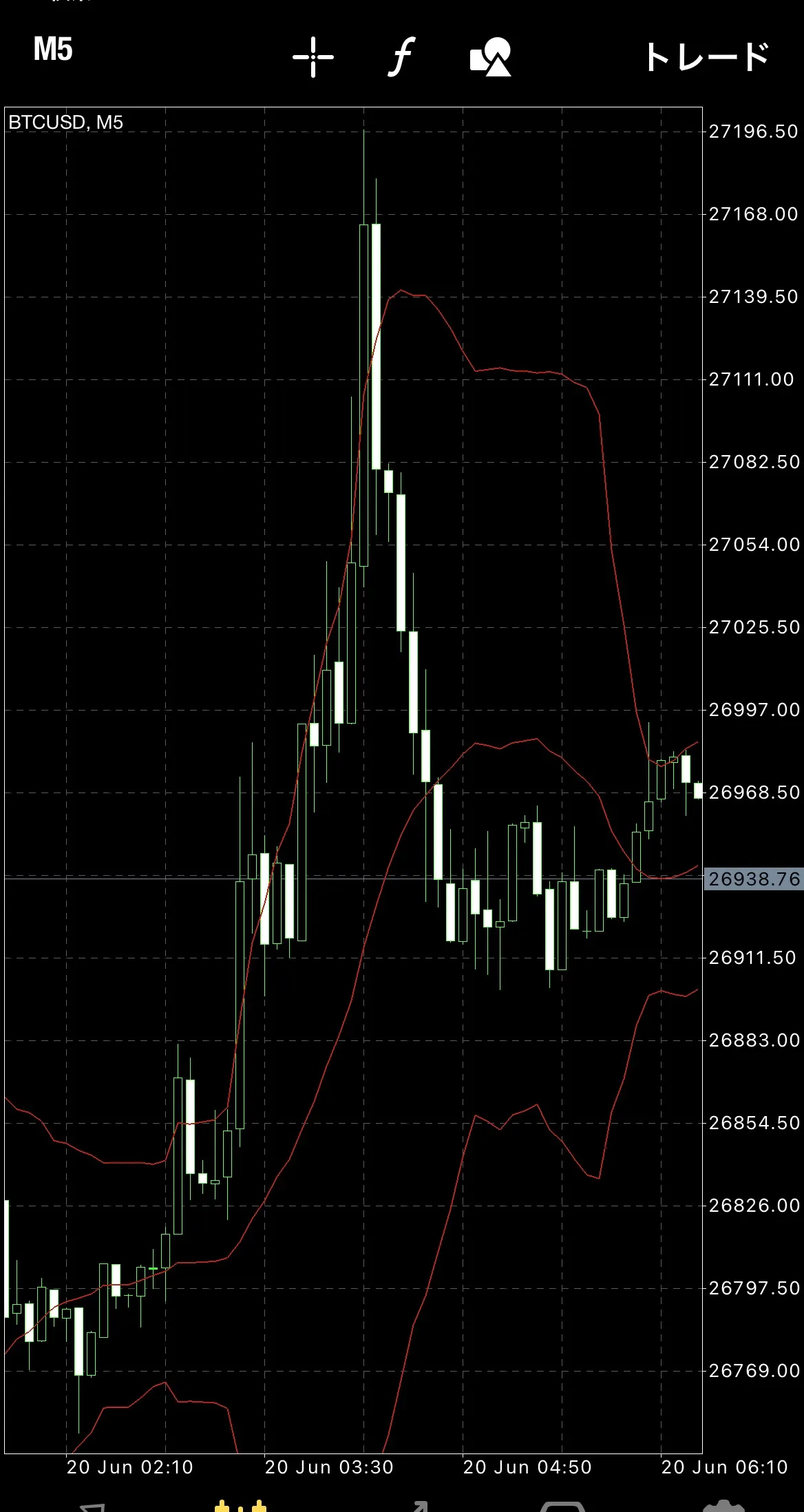
この画面から注文を出したい場合は、右上の「トレード」をタッチしましょう。
【PCスマホ】FXGTのMT4/MT5への資金移動・入金方法
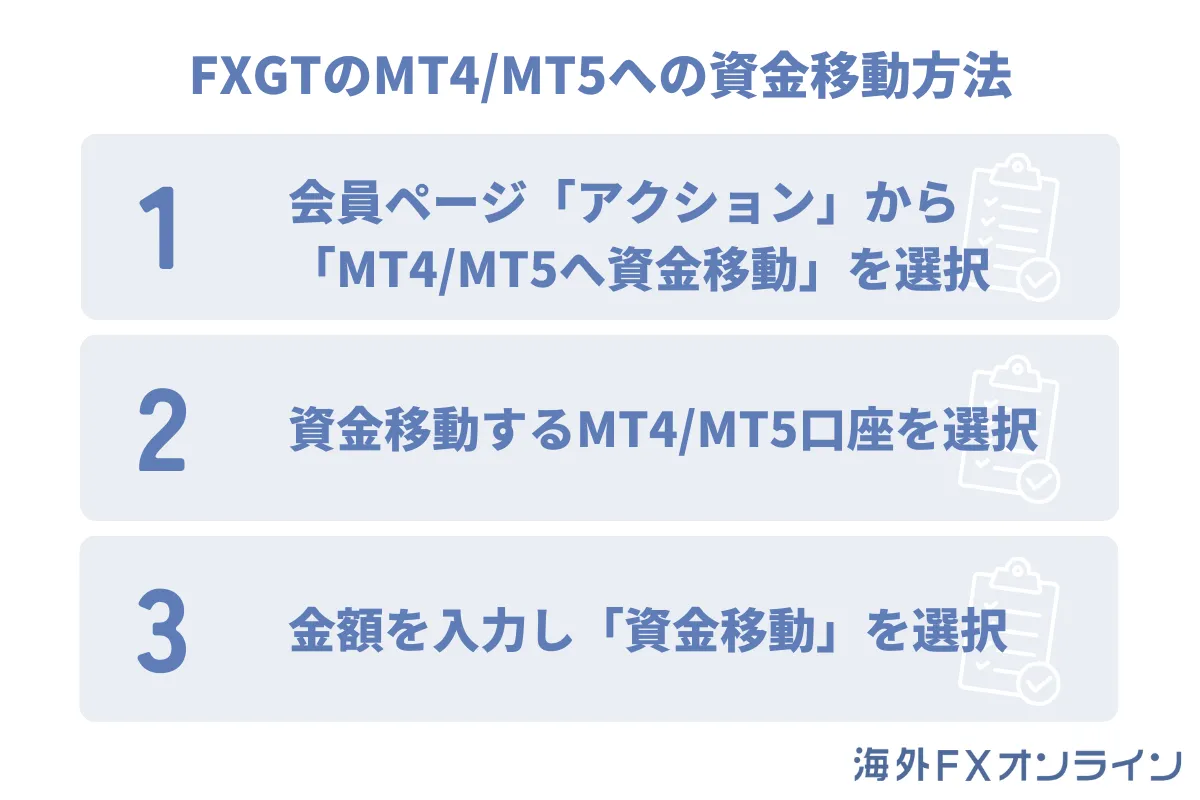
FXGTでは、ewalletに入金した後、MT4/MT5に資金移動することで取引ができます。
そのため、ewelletからMT4/MT5に資金移動しないと取引できないので注意しましょう。
ewalletからMT4/MT5への資金移動・入金は、以下の3ステップで完了します。
- FXGT会員ページにて「アクション」「MT4/MT5へ資金移動」の順に選択
- 資金移動するMT4/MT5口座を選択
- 金額を入力し「資金移動」を選択
なお、ewalletに入金していないとMT4/MT5に資金移動できません。
まだewalletに入金していない方は、先にewalletに入金を済ませておきましょう。
関連:FXGTの入金方法9種類を解説!入金できない時の原因と対処法も
以上で、MT4/MT5へのログイン・MT4/MT5に資金移動が完了したので、取引できる状態が整いました。
FXGTのMT4/MT5に関する注意点
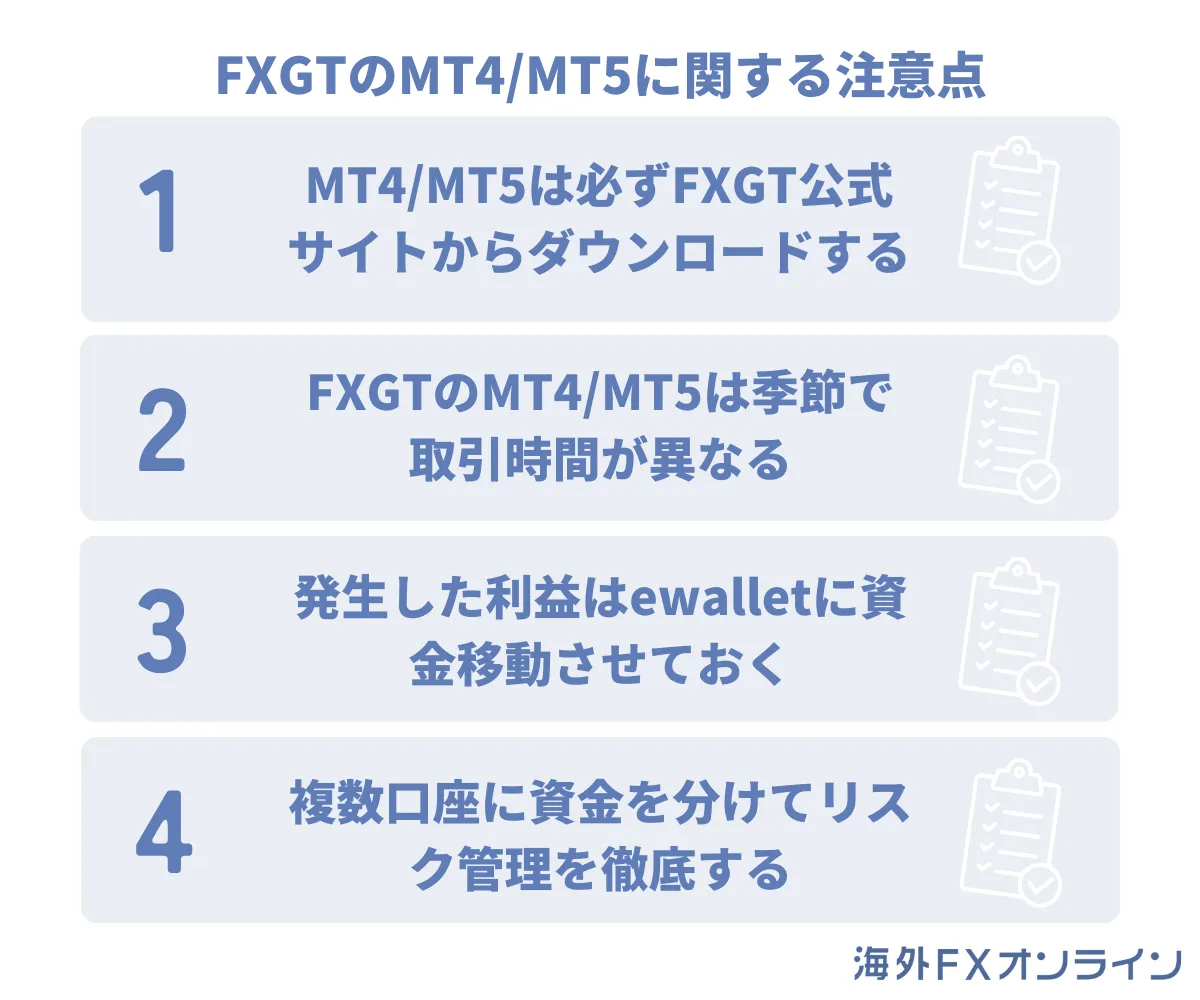
FXGTのMT4/MT5に関する注意点がこちらです。
FXGTのMT4/MT5に関する注意点について順番に解説していきます。
MT4/MT5は必ずFXGT公式サイトからダウンロードする
FXGT公式サイトからMT4/MT5をダウンロードしましょう。
MT4/MT5は、各社にてカスタマイズされていて、接続サーバについては各社のものが事前に登録された状態になっています。
不具合が発生する可能性があるので、FXGT公式サイト以外でMT4/MT5をダウンロードするのはやめておきましょう。
FXGTのMT4/MT5は季節で取引時間が異なる
FXGTのMT4/MT5は季節によって取引時間が異なります。
夏時間・冬時間それぞれの取引時間を銘柄ごとに分けてまとめました。
| 銘柄 | 夏時間 | 冬時間 |
|---|---|---|
| 為替FX | 月曜日6:05~土曜日5:55 | 月曜日7:05~土曜日6:55 |
| 仮想通貨FX | 24時間365日 | 24時間365日 |
| 貴金属/エネルギー | 月曜日7:05~土曜日5:55
※1
|
月曜日8:05~土曜日6:55
※1
|
| 株価指数 | 月曜日7:30~土曜日5:55
※1
|
月曜日8:30~土曜日6:55
※1
|
| 株式 | 月曜日22:30~土曜日5:00 | 月曜日23:30~土曜日6:00 |
| シンセティック | 月曜日7:05~土曜日5:55
※1
|
月曜日8:05~土曜日6:55
※1
|
| GTi12指数 | 24時間365日 | 24時間365日 |
| DeFiトークン | 24時間365日 | 24時間365日 |
| NFT | 24時間365日 | 24時間365日 |
夏時間は、冬時間より取引時間が1時間早くなるので、日をまたいで取引する場合は注意してください。
また、FXGTのMT4/MT5の時間はグリニッジ標準時+3(GMT+3)になっているため、住んでいる国によって時間のずれが発生します。
| 国 | サーバータイム | FXGT時間との差異 |
|---|---|---|
| FXGT | GMT+3 | |
| 日本 | GMT+9 | +6時間 |
| 中国 | GMT+8 | +5時間 |
| シンガポール | GMT+8 | +5時間 |
| イギリス | GMT±0 | ー3時間 |
| アメリカ(ニューヨーク) | GMT-5 | ー8時間 |
このように、夏時間も配慮して取引するだけでなく、日本時間との時差も影響してくるので、インジケーターを導入しておくのが良いでしょう。
関連:FXGTの取引時間まとめ完全版!ゴールドや仮想通貨の取引時間一覧や注意点も徹底解説
発生した利益はewalletに資金移動させておく
発生した利益は、MT4/MT5口座からewalletに資金移動させておきましょう。
MT4/MT5口座内の資金は、常に消滅するリスクがあります。
トレードの損失によって、利益が帳消しになる可能性もゼロではありません。
少しでもリスク低減させるには、取引で発生した利益をewalletに資金移動させておくことが重要となります。
複数口座に資金を分けておく
FXGTで取引する際は、複数のMT4/MT5口座を使い分けましょう。
複数銘柄を一つの口座で同時保有していると、為替相場が急激に変動した際にロスカットされ、すべてのポジションが強制決済されてしまいます。
したがって、1つの口座だけで取引するのではなく銘柄ごとに口座を分けるなど、リスク管理を徹底しましょう。
また、銘柄ごとに追加口座を開設しておくと、より安全に取引ができます。
関連:FXGTの追加口座の開設・資金移動方法を紹介!複数口座のメリットとは?
MT5とMT4の違い
ここではMT5とMT4の違いについて解説します。
FXGTでは長年、対応しているプラットフォームがMT5のみでしたが、2023年の6月よりMT4も利用可能になりました。
それぞれのプラットフォームを比較するとどのような違いがあるのか、以下の表で確認してみましょう。
| 比較項目 | MT5 | MT4 | |
|---|---|---|---|
| 使用感 | 対応業者 | 海外FX業者:15社 国内FX業者:0社 |
海外FX業者:ほぼ全て 国内FX業者:5社 |
| 動作スピード | やや早い | やや遅い | |
| メモリ消費量 | 多い | 少ない | |
| 気配値・ナビゲーター | わかりやすい | わかりづらい | |
| チャート関連 | チャート種類 | 3種類 | 3種類 |
| 時間足の種類 | 21種類 | 9種類 | |
| 標準インジケーター | 96種類 | 73種類 | |
| 描画オブジェクト | 44種類 | 31種類 | |
| 注文関連 | 注文方法 | 多い | 少ない |
| 部分約定 | 〇 | × | |
| 両建て | 〇 | 〇 | |
| ワンクリック注文 | 〇 | 〇 | その多機能 |
| 重要指標カレンダー | 〇 | × | |
| ストラテジーテスター | マルチスレッド | シングルスレッド | |
| 追加可能項目 | 詳細画面 プライスボード |
– | |
| オプション機能 | 通貨ペアリスト改善 チャートウィンドウ化 |
– | |
| 仮想通貨取引 | 〇 | 〇 | |
| 開発進度面 | EAの種類 | 少ない | 非常に多い |
| カスタムインジケーター | 少ない | 非常に多い | |
| アップデート頻度 | 非常に多い | ほとんど終了 | |
| プログラム言語 | MQL5 | MQL4 | |
上記の表の通り、MT5は気配値が見やすい上に動作スピードが速く、多彩な分析ツールを駆使して取引ができるため、裁量トレードにはうってつけの環境です。
一方でMT4はカスタムインジケーターが豊富で、自動売買システムの種類も多いのが特徴。
そのため、カスタムインジケーターを駆使した取引を行いたい方や、自動売買を中心とした取引をするならMT4がおすすめです。

海外FX
オンライン
総合的に見ると、MT5の方が機能面や操作性など、多くの点で優れています。
よくある質問
FXGTのMT4/MT5に関するよくある質問をまとめました。
FXGTのMT4/MT5に関するQ&Aについて説明していきます。
FXGTのMT4/MT5口座にログインできない原因は?
FXGTのMT4/MT5口座にログインできない場合、4つの原因が考えられます。
- ログインID・パスワード・サーバーを間違えている
- 口座凍結(休眠口座)されている
- ネットワークが繋がっていない
- FXGTのサーバーがダウンしている
ログインできない原因として、最も多いのがログイン情報の入力間違いです。
ログイン情報は、MT4/MT5口座を開設した際のメールに記載されているので確認してみましょう。
口座凍結(休眠口座)されている場合は、新たに追加口座を開設してください。
MT4/MT5口座のパスワードを忘れた場合は?
MT4/MT5口座のパスワードを忘れた場合は以下の手順で確認可能です。
- FXGT会員ページにログイン
- 上側の「MT4/MT5口座」を選択
- アクションから「パスワードをコピー」を選択
- メモ帳などに貼り付ける
パスワードはクリップボードにコピーされるので、メモ帳などに貼り付けるとMT4/MT5口座のパスワードが確認できます。
MT4/MT5口座のパスワードを変更する方法は?
FXGTのMT4/MT5口座のパスワードは以下の手順で変更できます。
- FXGT会員ページにログイン
- 上側の「MT4/MT5口座」を選択
- アクションから「パスワードの変更」を選択
- 新しいパスワードの入力
4ステップで簡単にMT4/MT5口座のパスワードを変更できます。
FXGTではMT4は使える?
FXGTでは長年、対応しているプラットフォームがMT5のみでしたが、2023年の6月よりMT4も利用可能となりました。
現在はMT4・MT5どちらも使うことができます。
MT4/MT5口座からの出金方法は?
FXGTで出金する際は、①MT4/MT5口座⇒②ewallet⇒③銀行送金などの各手段で出金することになります。
MT4/MT5口座からewalletへの出金手順はこちらです。
- FXGT会員ページにログイン
- 上側の「MT4/MT5口座」を選択
- アクションから「ewalletへ資金移動」を選択
- 金額を指定し「ewalletへ資金移動」を選択
以上の手順でewalletに出金できます。
ewalletに出金すると、出金額に関係なくボーナスが全て消滅するので注意してください。
なお、ewalletから出金手順については以下の記事を参考にしてください。
関連:FXGTの出金方法を解説!手数料・日数・時間と注意点まとめ
Windows版とブラウザ版の違いは?
FXGTのWindows版とブラウザ版の違いは以下のとおりです。
| Windows版 | 機能性やインジケーターの種類などが充実 |
|---|---|
| ブラウザ版 | MT4/MT5のダウンロード不要でPCの容量を取らない |
Windows版は、Web版より機能性・インジケーターの種類などが充実しています。
機能性を重視するのなら、Windows版を使用するのが良いでしょう。
一方で、ブラウザ版はWindows版に比べ機能性に乏しいといったデメリットがある反面、MT4/MT5のダウンロードが不要なのでブラウザ上のみで利用可能となっています。
したがって、PCの重さや容量を気にするのであれば、ブラウザ版を使うのがオススメです。
FXGTのデモ口座について教えて
FXGTのデモ口座は、まずお試しで取引をしてみたい方におすすめの練習用口座です。
実際の取引で使うライブ口座とデモ口座で、取引環境の違いは一切ありません。
また、初期残高は1,000万円となっており、残高のリセットも可能。
「いきなり本番は少し怖い…」という方は、ぜひ一度デモ口座で練習してみてくださいね!
関連:FXGTのデモ口座口座開設手順まとめ!使い方や残高リセット方法も
FXGTの仮想通貨取引における条件を知りたい
FXGTの仮想通貨取引における条件面は、簡単に言うと以下の通り。
- 最大レバレッジは1,000倍
- 70ペア以上の仮想通貨銘柄
- スワップフリー
- スプレッドの狭さは業界TOP
- 入出金の手段が豊富
- ゼロカット採用
FXGTは仮想通貨取引において、非常に優秀な環境が揃っており、ユーザーからの人気も高いです。
条件面や人気の理由など、もう少し詳しく知りたいという方は、「FXGTの仮想通貨・ビットコインFXの取引条件まとめ!スプレッドやレバレッジ等も比較」をチェックしてみてくださいね。
FXGTの最低入金額は?
FXGTの最低入金額は、以下の表をご参考ください。
| 入金方法 | 最低入金額 |
|---|---|
| 銀行振込 | 10,000円 |
| 銀行送金(即時反映) | 10,000円 |
| クレジットカード (Master Card) |
50USD (5,000円) |
| クレジットカード (JCB Card) |
10USD (1,000円) |
| クレジットカード (VISA) |
5,000円 |
| クレジットカード (Diners) |
5,000円 |
| クレジットカード (American Express) |
5,000円 |
| Bitcoin | 0.0001BTC |
| Ethereum | 0.05ETH |
| Ripple | 25XRP |
| Cardano | 0.0001ADA |
| Tether | 25USDT |
| Bitwallet | 10USD (1,000円) |
| STICPAY | なし |
FXGTのボーナス内容を教えて
FXGTのボーナス内容は定期的に更新されますが、大まかに紹介すると以下の内容がほとんどです。
- 口座開設ボーナス|3,000〜最大20,000円
- 入金ボーナス|入金額に応じて25〜100%のボーナス付与
大きく分けて、上記の2つがボーナス内容となります。
口座開設ボーナスは基本5,000円程度の内容が多いですが、期間限定で増額することがあります。
また、入金ボーナスは常時開催していることが多いです。
最新のボーナス内容に関しては、「FXGT最新ボーナスキャンペーン総まとめ!口座開設・入金ボーナスを徹底解説」を、ぜひチェックしてみてくださいね!
\\口座開設ボーナスが15,000円に増額中!//
まとめ
FXGTのMT4/MT5は、ダウンロード・ログイン方法を事前に把握しておけば、すぐにでも取引を始められます。
複雑な操作はなく初めて使う方でも自由にカスタマイズできるので、初心者だけでなくプロトレーダーも満足がいく使い心地を実感できますよ。
まずは使って慣れるのが一番なので、FXGTの口座開設を済ませて、MT4/MT5の使い心地を検証してみましょう。


この記事を読んで、MT4/MT5の快適な使い心地を体感しましょう!